Konwertuj PDF
UPDF umożliwia konwersję plików PDF do wielu formatów w systemie Windows. Poniżej przedstawiono formaty konwersji, które UPDF obecnie obsługuje:
- PDF do Worda (.docx)
- PDF do programu PowerPoint (.pptx)
- PDF do Excela (.xlsx)
- PDF do obrazu (.png, .jpg, .bmp, .gif, .tiff)
- PDF do CSV (.csv)
- PDF do formatu Rich Text (.rtf)
- PDF do tekstu (.txt)
- PDF do XML (.xml)
- PDF do HTML (.html)
Zamiast czytać poniższy przewodnik tekstowy, możesz również obejrzeć ten przewodnik wideo, aby lepiej zrozumieć funkcje konwersji UPDF:
Jak przekonwertować plik PDF?
Konwersja plików PDF do formatów Word, Excel i innych jest naprawdę prostym procesem, jeśli używasz UPDF. Upewnij się, że pobrałeś i zainstalowałeś najnowszą wersję UPDF w systemie Windows. Jeśli nie, możesz kliknąć poniższy przycisk.
Windows • macOS • iOS • Android 100% bezpieczne
- Otwórz pliki PDF w formacie UPDF.
- Po lewej stronie zobaczysz opcję Narzędzia i znajdziesz opcję Konwertuj do w menu. Możesz znaleźć ikony „ Word ”, „ Obraz ”, „ Excel ” i „ PowerPoint” . Wybierz jedną lub kliknij ikonę „ Więcej ”.
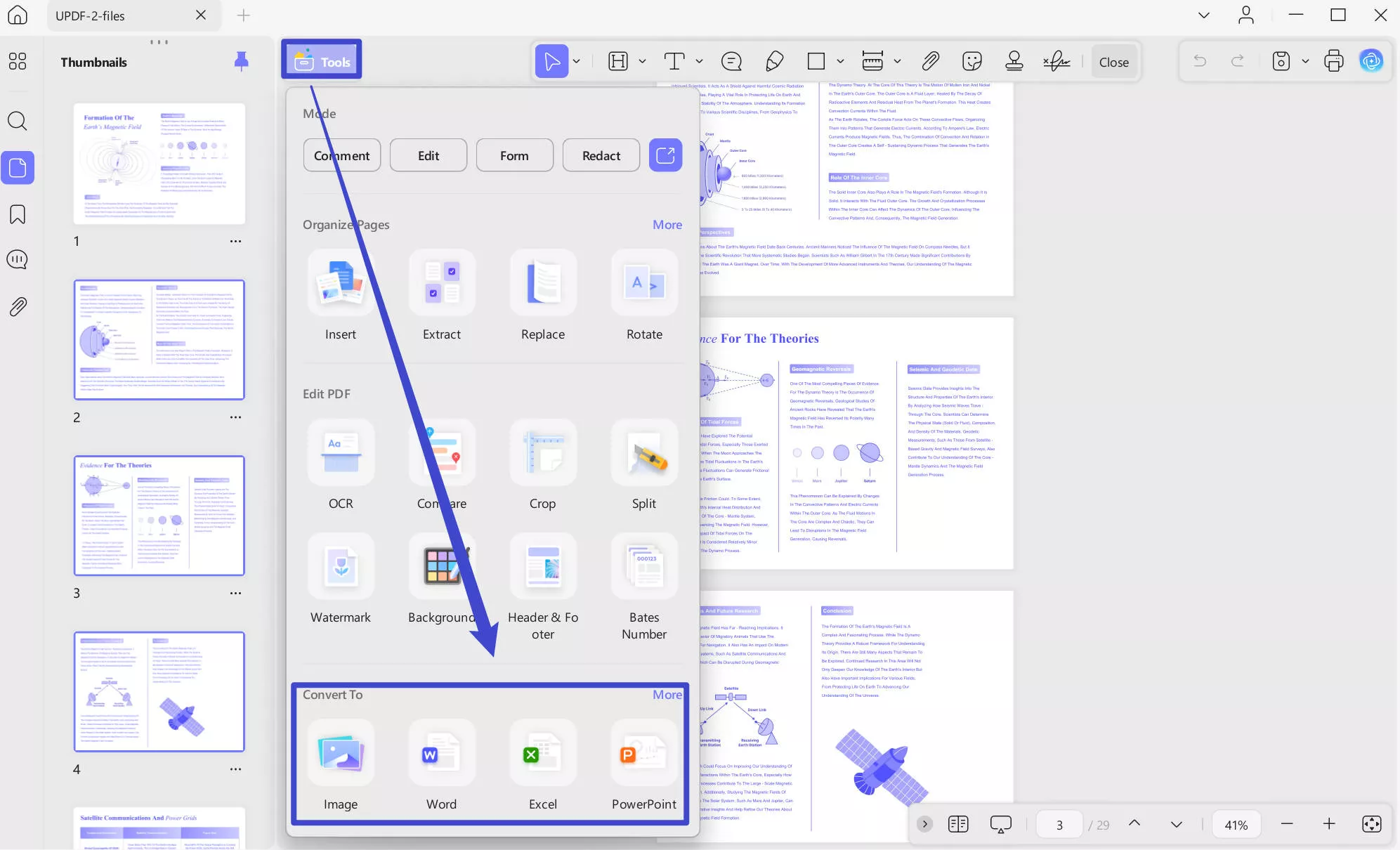
- Następnie na ekranie pojawi się nowe okno. Możesz wybrać format, do którego chcesz przekonwertować plik PDF, rozszerzając menu Konwertuj do,jeśli nie jest to format, którego potrzebujesz.
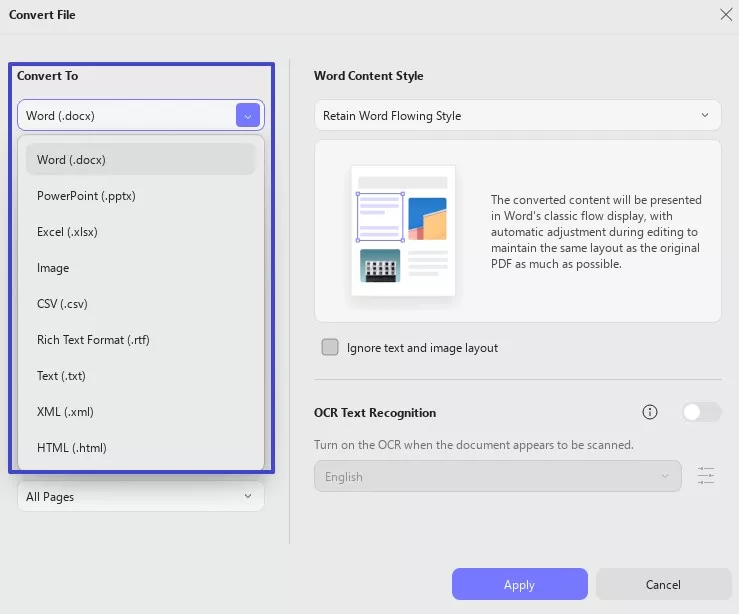
- Jeśli wybierzesz format Word, nowa wersja UPDF zapewni Ci dodatkowe ustawienia, które obejmują zakres stron, styl zawartości programu Word, opcję OCR i język dokumentu .
- Styl zawartości słowa umożliwia wybór pomiędzy opcjami Zachowaj płynny styl słowa i Zachowaj styl pola tekstowego słowa.
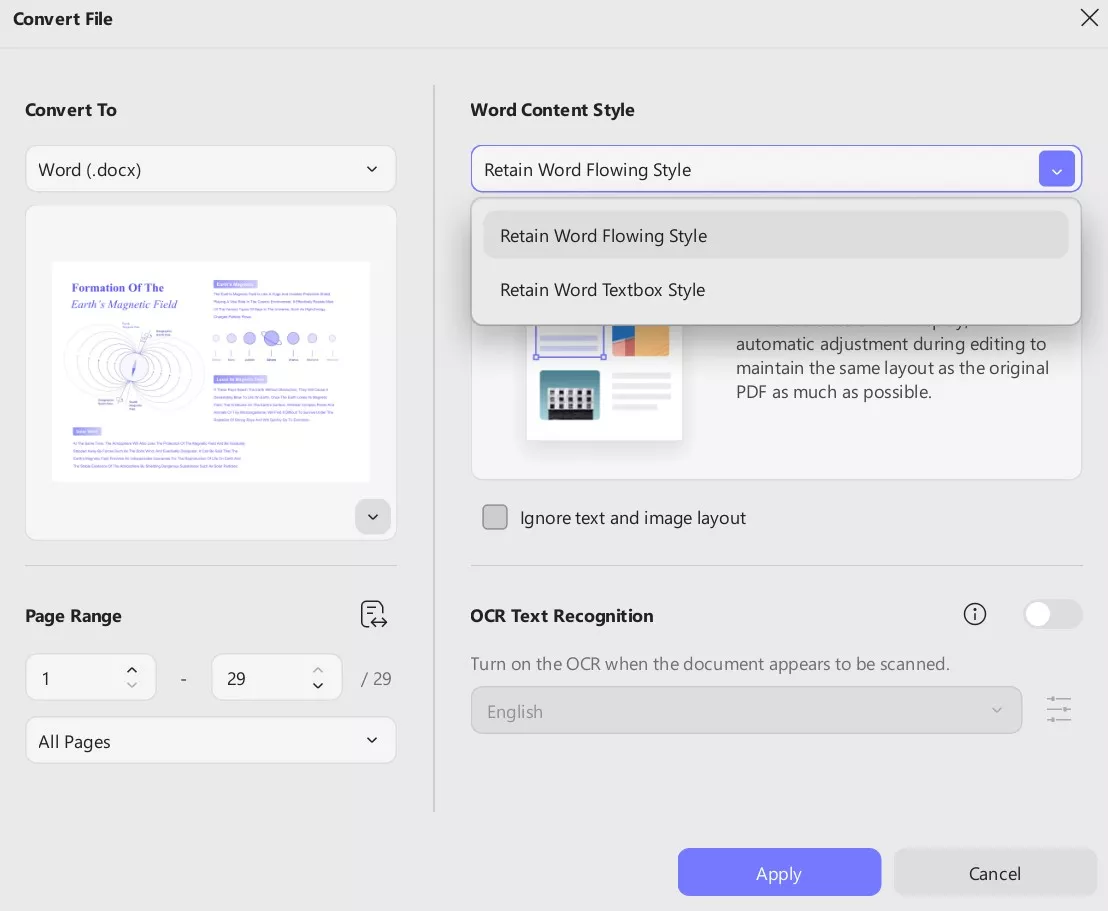
- W przypadku programu PowerPoint: Oprócz ustawień zakresu stron , UPDF udostępnia następujące ustawienia po wybraniu programu PowerPoint jako formatu konwersji.
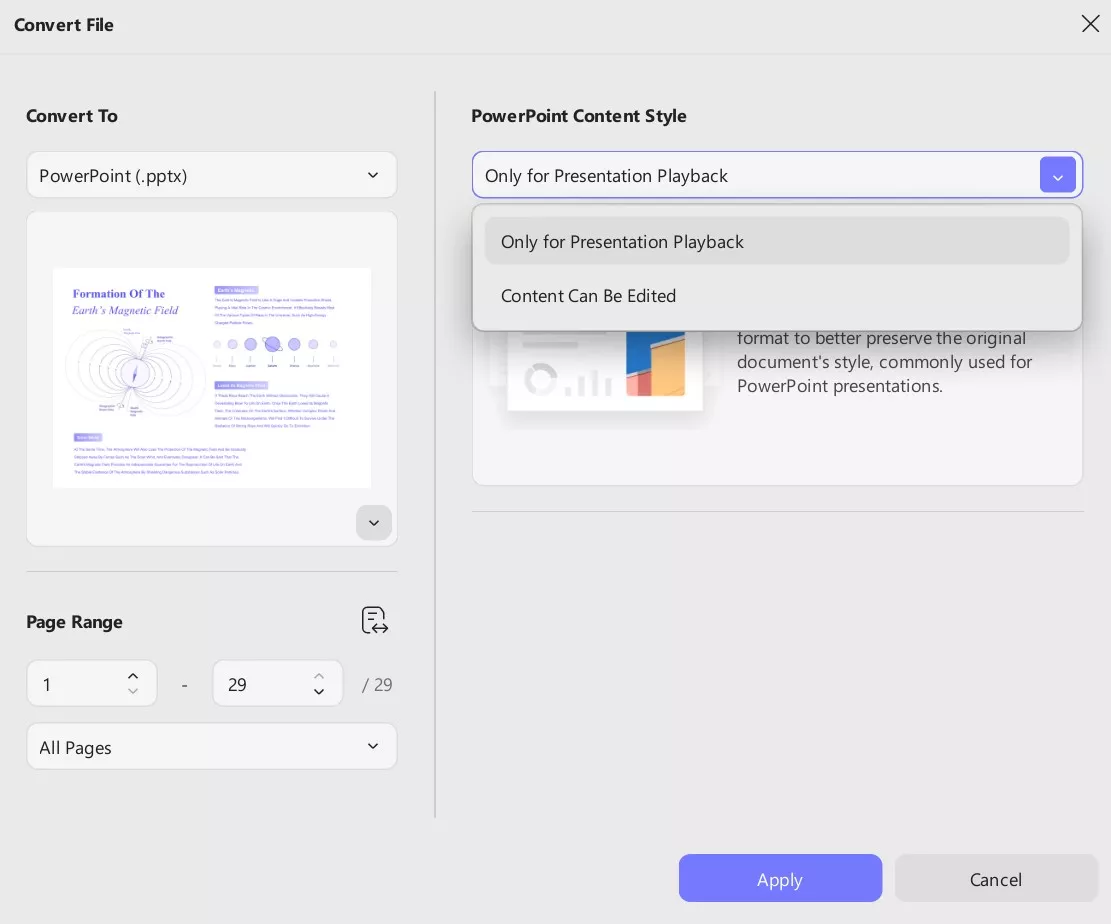
- W przypadku programu Excel: Poniższe ustawienia są dostępne w ustawieniach skoroszytu programu Excel firmy UPDF w celu konwersji do programu Excel.
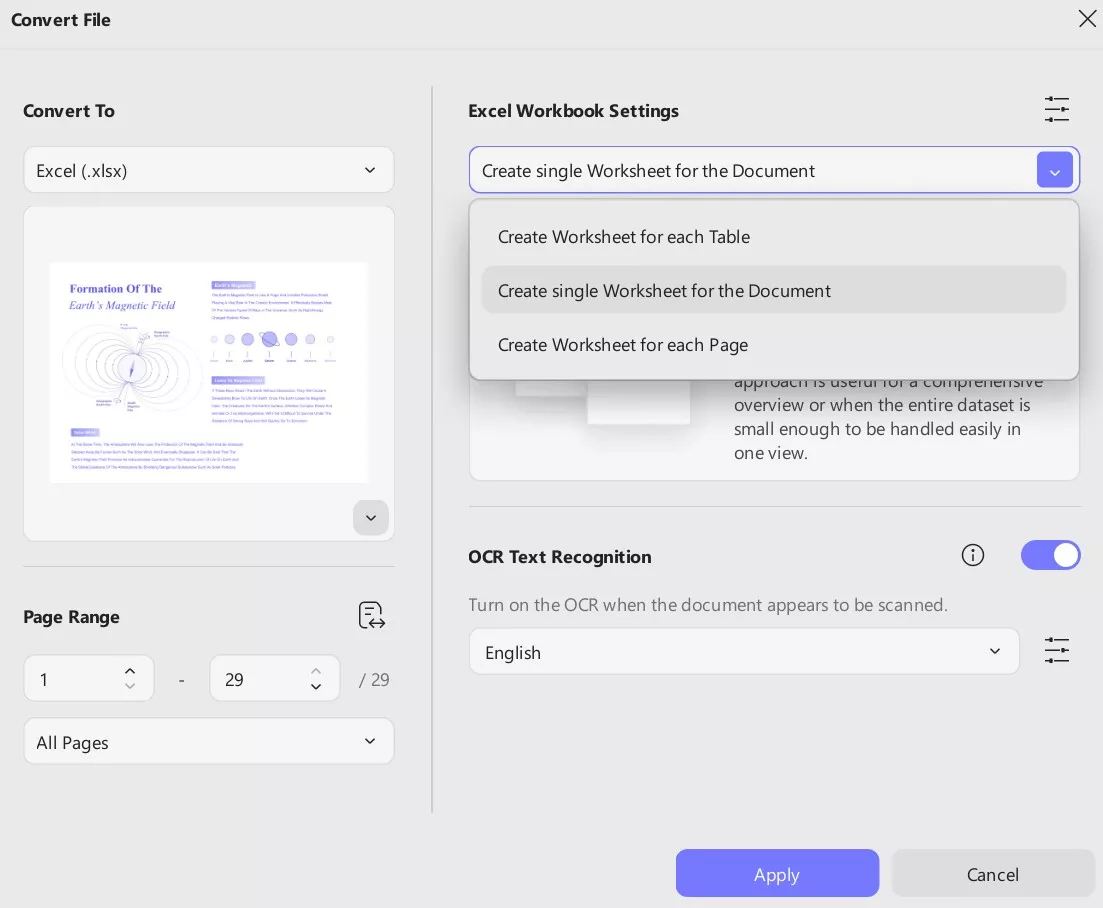
- Zapewnia także dodatkowe menu Ustawień Numerycznych , jak pokazano na poniższym rysunku:
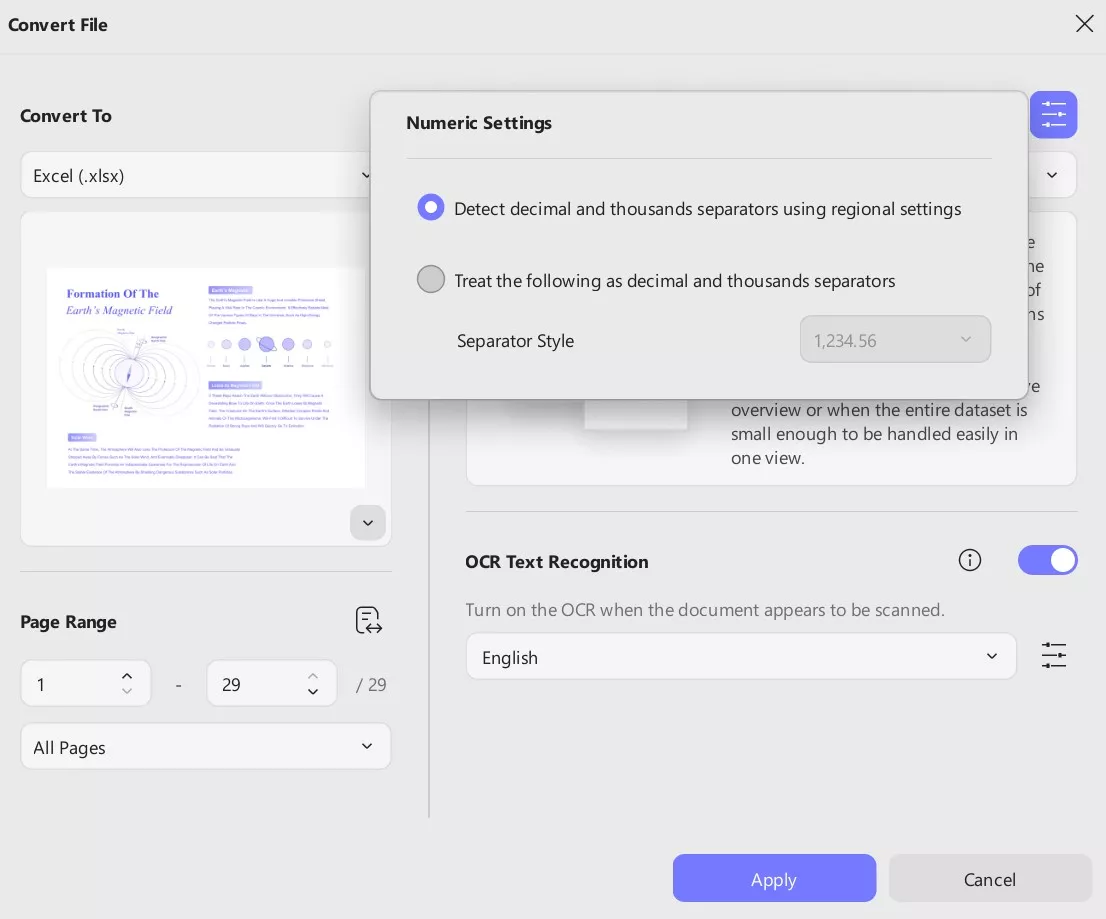
- Dla obrazu: Jeśli zdecydujesz się na konwersję do obrazu, możesz wybrać formaty obrazu, takie jak BMP, JPEG, PNG, TIFF i GIF. Aby uzyskać więcej opcji ustawień, zapoznaj się z poniższym obrazem:
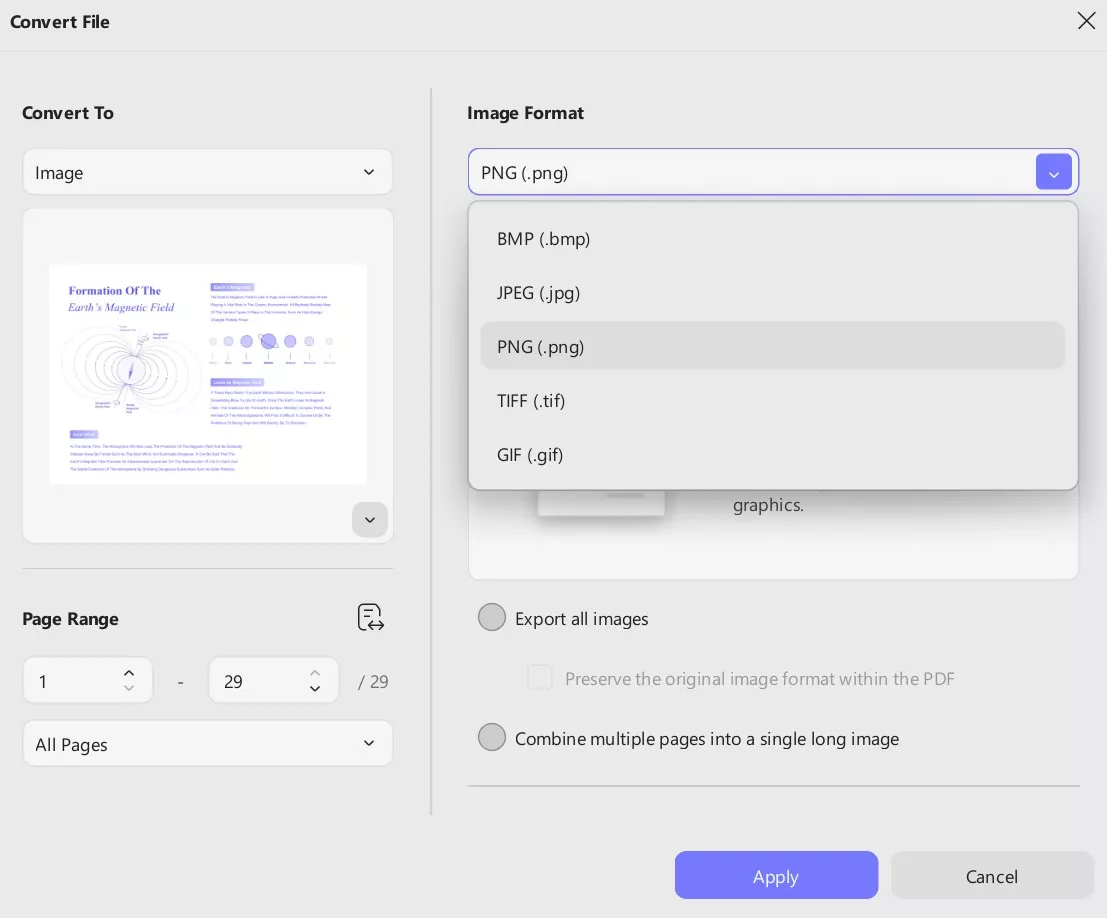
- W przypadku konwersji do CSV, Text, HTML, Rich Text Format i XML wszystkie ustawienia pozostają takie same, jak pokazano poniżej. Wszystko, co musisz zrobić, to wybrać format konwersji i odpowiednio dostosować ustawienia.
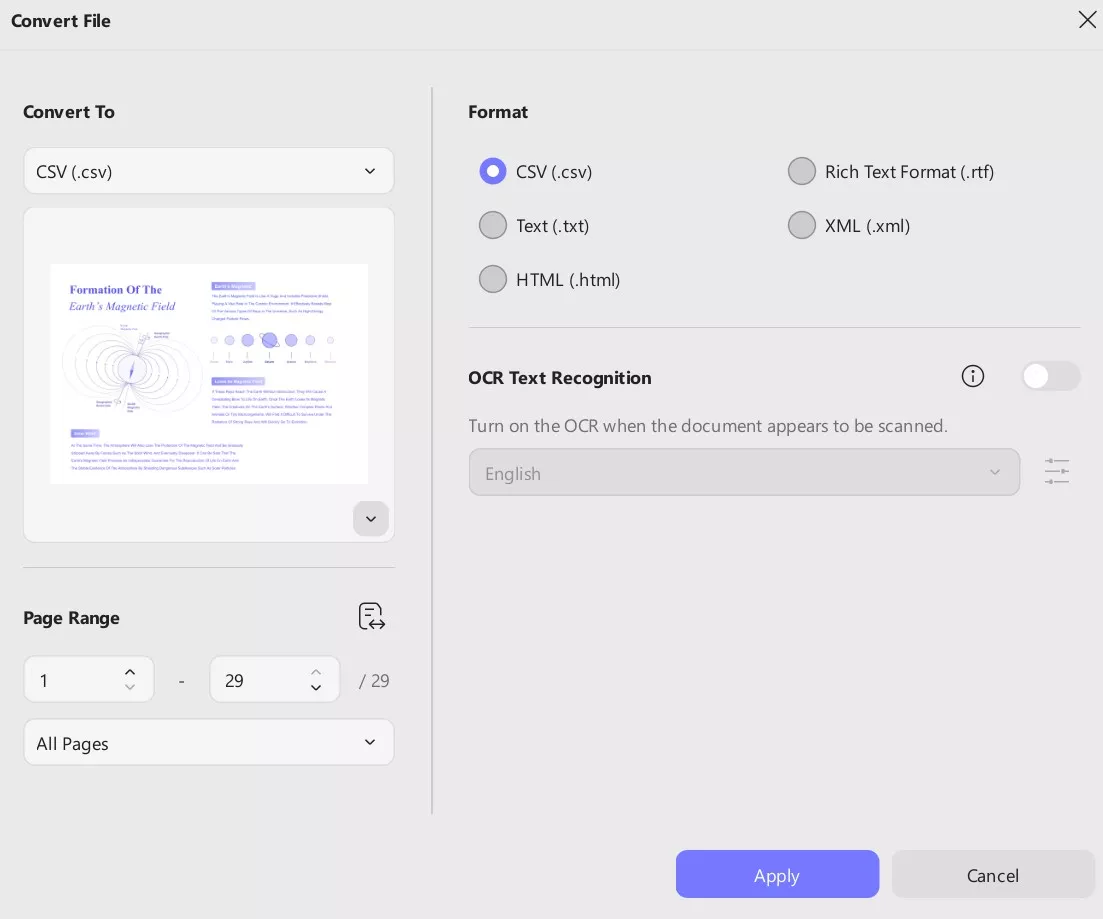
Po zakończeniu tych ustawień kliknij przycisk Zastosuj i wybierz folder docelowy. Twoja konwersja zostanie wkrótce ukończona.
W wersji bezpłatnej możesz przekonwertować tylko 2 pliki dziennie. Jeśli jednak masz dużo zadań związanych z konwersją plików PDF, zalecamy uaktualnienie do wersji pro w niższej cenie .
 UPDF
UPDF
 UPDF na Windows
UPDF na Windows UPDF na Mac
UPDF na Mac UPDF na iPhone/iPad
UPDF na iPhone/iPad UPDF na Android
UPDF na Android UPDF AI Online
UPDF AI Online UPDF Sign
UPDF Sign Edytuj PDF
Edytuj PDF Zaznacz PDF
Zaznacz PDF Utwórz PDF
Utwórz PDF Formularz PDF
Formularz PDF Edytuj linki
Edytuj linki Przekonwertuj PDF
Przekonwertuj PDF OCR
OCR PDF do Word
PDF do Word PDF do obrazu
PDF do obrazu PDF do Excel
PDF do Excel Zarządzaj PDF
Zarządzaj PDF Scalać PDF
Scalać PDF Podziel PDF
Podziel PDF Przytnij PDF
Przytnij PDF Obróć PDF
Obróć PDF Zabezpiecz PDF
Zabezpiecz PDF Podpisz PDF
Podpisz PDF Redaguj PDF
Redaguj PDF Oczyść PDF
Oczyść PDF Usuń ochronę
Usuń ochronę Otwórz PDF
Otwórz PDF UPDF Chmura
UPDF Chmura Skompresuj PDF
Skompresuj PDF Drukuj PDF
Drukuj PDF Przetwarzanie wsadowe
Przetwarzanie wsadowe O UPDF AI
O UPDF AI Rozwiązania UPDF AI
Rozwiązania UPDF AI Podręcznik użytkownika AI
Podręcznik użytkownika AI FAQ dotyczące UPDF AI
FAQ dotyczące UPDF AI Podsumuj PDF
Podsumuj PDF Przetłumacz PDF
Przetłumacz PDF Porozmawiaj z PDF-em
Porozmawiaj z PDF-em Porozmawiaj z AI
Porozmawiaj z AI Porozmawiaj z obrazem
Porozmawiaj z obrazem PDF do mapy myśli
PDF do mapy myśli Wyjaśnij PDF
Wyjaśnij PDF Głębokie badania
Głębokie badania Przeszukiwanie dokumentów
Przeszukiwanie dokumentów Korektor AI
Korektor AI Pisarz AI
Pisarz AI AI do zadań domowych
AI do zadań domowych Generator quizów AI
Generator quizów AI AI Solver matematyki
AI Solver matematyki PDF to Word
PDF to Word PDF to Excel
PDF to Excel PDF do PowerPoint
PDF do PowerPoint Przewodnik użytkownika
Przewodnik użytkownika Sztuczki UPDF
Sztuczki UPDF FAQs
FAQs Recenzje UPDF
Recenzje UPDF Centrum pobierania
Centrum pobierania Blog
Blog Sala prasowa
Sala prasowa Specyfikacja techniczna
Specyfikacja techniczna Aktualizacje
Aktualizacje UPDF a Adobe Acrobat
UPDF a Adobe Acrobat UPDF a Foxit
UPDF a Foxit UPDF a PDF Expert
UPDF a PDF Expert